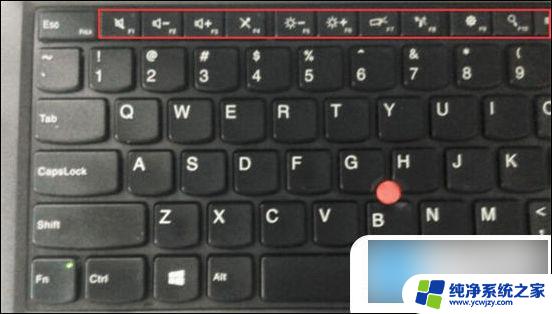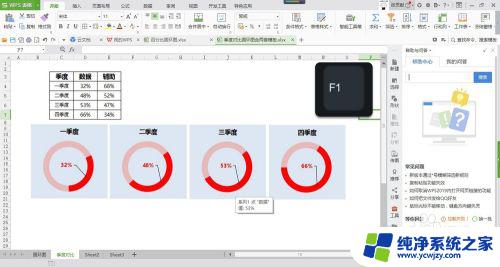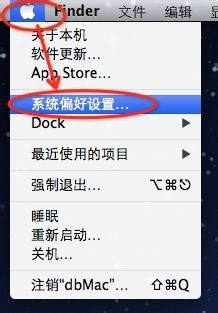台式电脑f1到f12功能键关闭 如何在Windows 10上关闭F1到F12键盘快捷功能
更新时间:2024-01-23 11:57:50作者:jiang
在如今数字化快速发展的时代,台式电脑成为人们生活和工作中必不可少的工具,对于一些用户来说,键盘上的F1到F12功能键可能会带来一些麻烦,因为它们在Windows 10系统中默认具有一些快捷功能。而对于那些更习惯使用这些键作为普通的F功能键的用户来说,关闭F1到F12键盘快捷功能无疑是一项重要的任务。我们应该如何在Windows 10上关闭这些功能键的快捷功能呢?本文将为大家详细介绍这一操作方法。
方法如下:
1打开“控制面板”。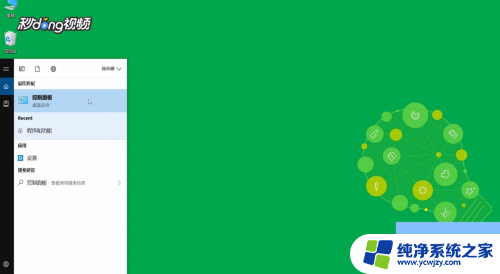 2点击“硬件和声音”。
2点击“硬件和声音”。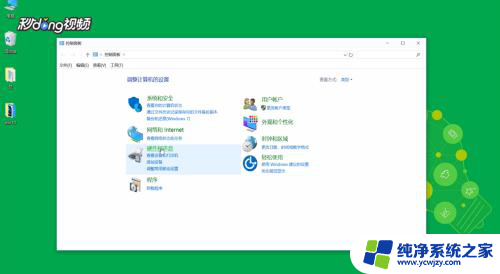 3点击“调整常用移动设置”。
3点击“调整常用移动设置”。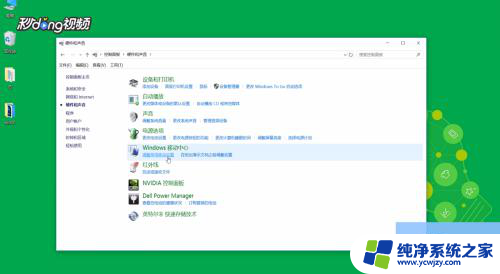 4在“功能键行”下选择“功能键”即可。
4在“功能键行”下选择“功能键”即可。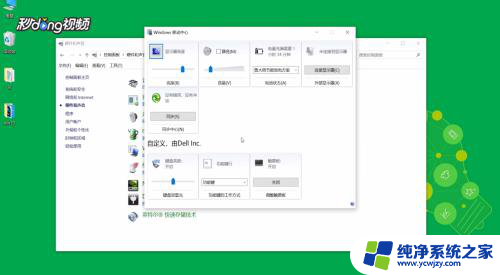
以上就是台式电脑f1到f12功能键关闭的全部内容,还有不懂得用户就可以根据小编的方法来操作吧,希望能够帮助到大家。